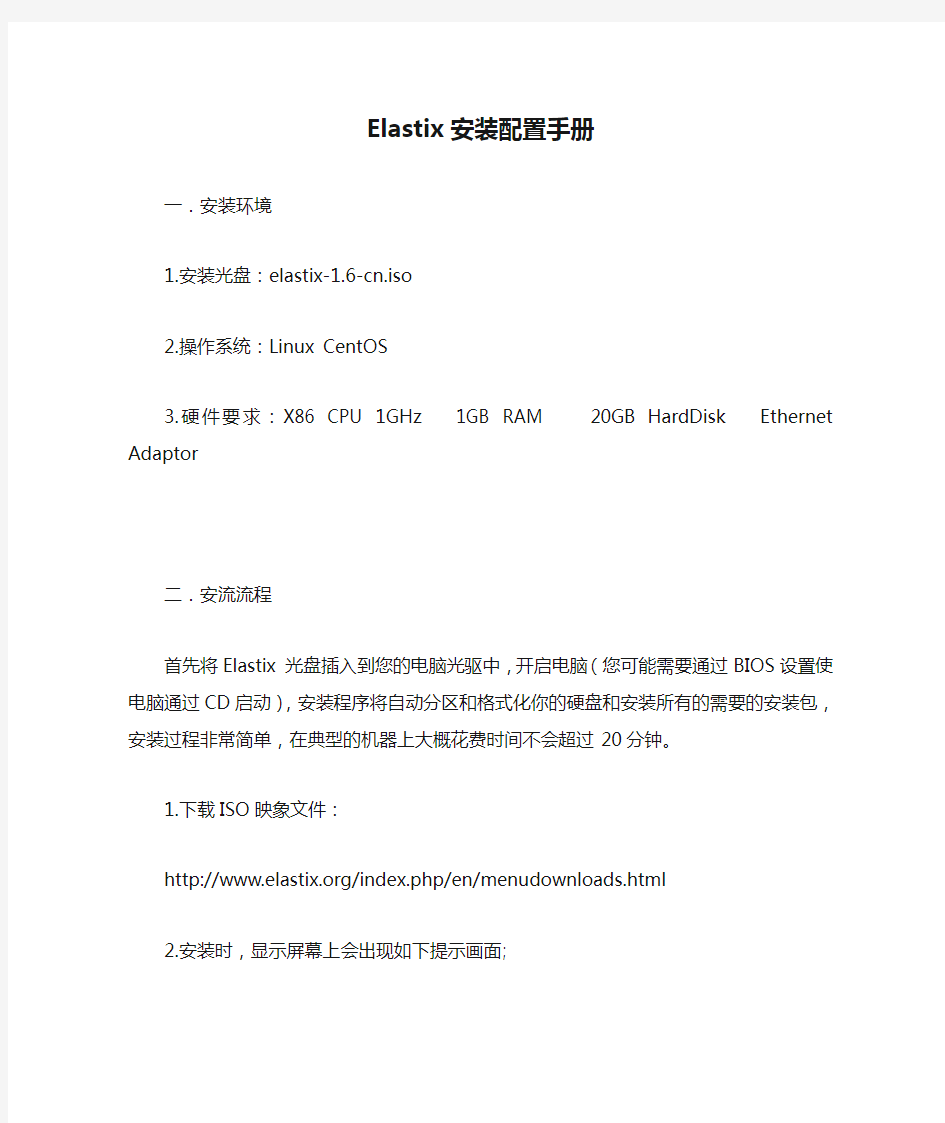
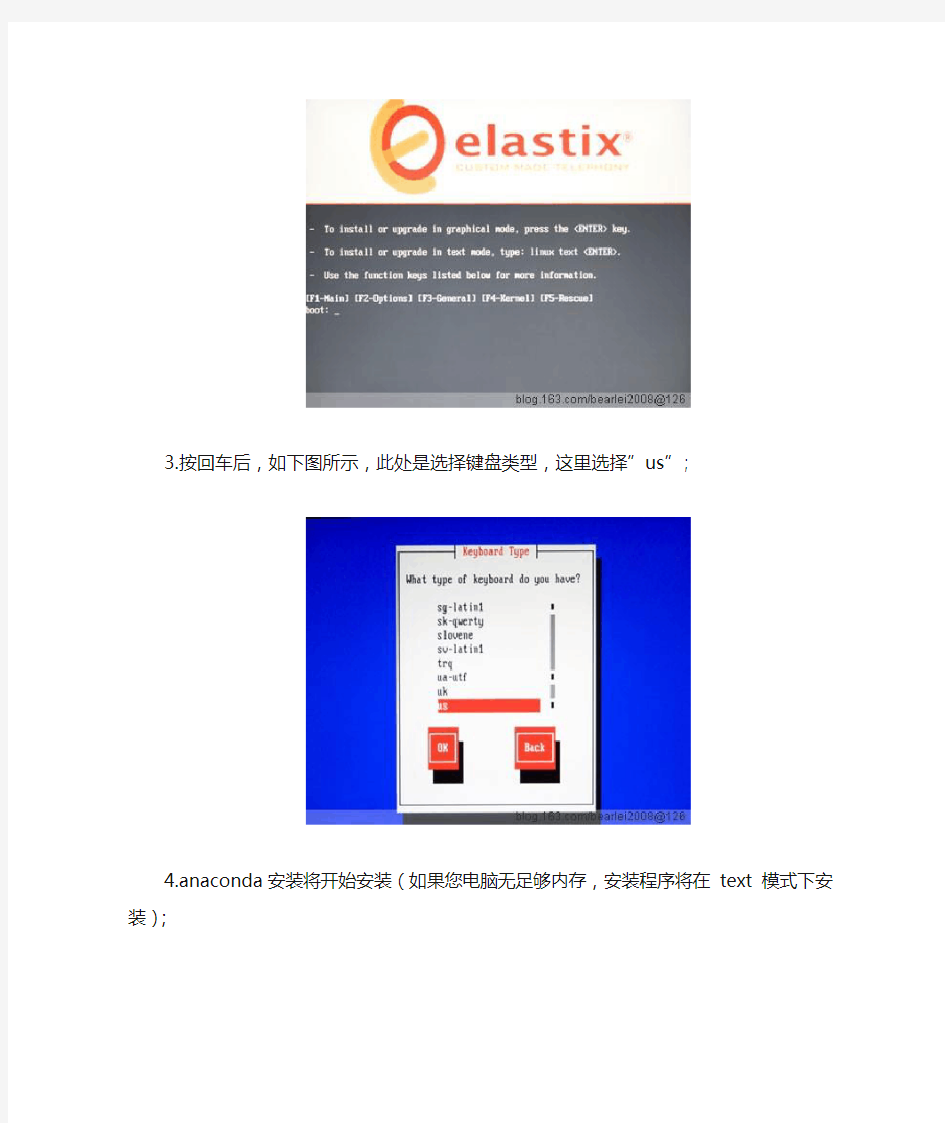
Elastix安装配置手册
一.安装环境
1.安装光盘:elastix-1.6-cn.iso
2.操作系统:Linux CentOS
3.硬件要求:X86 CPU 1GHz 1GB RAM 20GB HardDisk Ethernet Adaptor
二.安流流程
首先将Elastix 光盘插入到您的电脑光驱中,开启电脑(您可能需要通过BIOS设置使电脑通过CD启动),安装程序将自动分区和格式化你的硬盘和安装所有的需要的安装包,安装过程非常简单,在典型的机器上大概花费时间不会超过20分钟。
1.下载ISO映象文件:
https://www.doczj.com/doc/138790195.html,/index.php/en/menudownloads.html
2.安装时,显示屏幕上会出现如下提示画面;
3.按回车后,如下图所示,此处是选择键盘类型,这里选择”us”;
4.anaconda安装将开始安装(如果您电脑无足够内存,安装程序将在text 模式下安装);
5.接下来会出现如下提示,此处是用来选择时区,中国国内选择Asia/Shanghai(亚洲/上海);
6.接着出现下图,此处是设定root的密码(注意:两次输入需要一致),安装完登录时需要此密码;
7.接下来的过程一直到安装完成都是自动的,不需要输入任何信息,以下是安装过程;
a.检索安装信息;
b.检查附属包;
c.从安装光盘复制文件到硬盘;
d.开始安装包进程;
e.正在安装包;
f.当所有的需求包都自动安装完毕,光驱将自动打开,将出现如下屏幕
g.把CD从光驱取出,关闭光驱,系统自动重启;
h.恭喜您,PBX电脑安装成功。将转到Elastix登录界面,如下图:
经过上面的步骤,Elastix已经成功安装在电脑上了。此时用root帐号可以登录,密码为刚才安装时设定的密码,接下来您就可以根据自己的需求对Elastix PBX进行相应的配置了。
三.配置
使用Elastix主要完成软交换呼叫中心功能,包括坐席分机设定、中继接入设定、ACD+IVR 呼叫流程设定且涉及到的坐席分机,所以这个配置是非普遍性,而是特定的。
1.SSH方式修改manager_custom.conf配置文件,这样可以让非本机的CRM服务器连接Elastix:
[phpagi]
secret = phpagi
#deny=0.0.0.0/0.0.0.0
#permit=127.0.0.1/255.255.255.0如果Elastix和CRM系统同一服务器,不需要注销此二行
read = system,call,log,verbose,command,agent,user
write = system,call,log,verbose,command,agent,user
2.登录前台配置分机(前台的用户名:admin,密码:palosanto):
a.选择“PBX”菜单>“分机Extension”, “Device”选择:Generic SIP Device,点击“提交”:
b.以102分机为例,配置如下:
Secret项为实际设备注册的密码
2. 配置上车中继
a.选择“PBX”菜单>“中继”,然后再选择“添加SIP中继”
b.在“SIP中继”配置属性“PEER详细信息”填写如下配置数据:
type=peer
host=172.16.195.38 此处为上车中继IP
port=5060 此处为上车中继的SIP端口
fromdomain=172.16.195.38
context=from-internal
dtmfmode=RFC2833
insecure=port
disallow=all
allow=ulaw&alaw
nat=yes
提交之后,在页面会看到新增的“SIP/subcentrex”
除了Peer方式,还可以通过注册方式创建上车中继,具体操作步骤:a.SSH登录后台,编辑/etc/asterisk/sip.conf,加入如下内容:register => 86213000:1234@172.16.195.38:8053/86213000
# register => 设备ID:密码@ServerIP:SIPport/用户名
;bindport = 5080 ; Port to bind to
;bindaddr = 172.16.195.242 ; Address to bind to
context = from-internal ; Default for incoming calls
disallow = all
allow = g729
;allow = alaw
dtmfmode = info
;allow = gsm
;allow = ulaw
;allow =mp3
;allow = all
;allow =h261
;allow =h263
;context = default
wq!退出
b.生效配置:asterisk –rx “sip reload”
这样上车平台就可以把被叫86213000送至Elastix系统
3.配置路由下车,选择“PBX”菜单>“呼出路由”
拨号模式是指被叫号码匹配的前缀,此处为最大匹配原则,中继续列选择“SIP/subcentrex“,即上下车为同一个设备。
4.ACD队列、IVR及录音功能
实际上我们要完成的是一个典型的呼叫中心排队功能,即客户拨入系统,听到“您已进入通商网络客服系统,我们正在为您接通座席,请稍候!“,且呼叫按规则送至空闲座席,如果当前没有空闲座席,呼叫仍保留在队列中,客户听到的是等待音乐,(完成这部分功能就是使用了队列”ACD8888“),超过一定时
间后,用户会听到”对不起,当前无空闲座席,要继续等待请拨一,或挂机稍候再拨。“(这样呼叫就转入了IVR”ivr3“,等待收集DTMF),如果DTMF收集到的是”1“,那么IVR会将呼叫送入ACD9999,如果客户呼叫不挂断,且没有空闲坐席,呼叫仍会转入ivr3,然后又循环至ACD9999……
a.上传录音文件, 选择“PBX”菜单>“系统录音”将“您已进入通商网络客服系统,我们正在为您接通座席,请稍候!“WA V文件上传,命名为acd; 将”对不起,当前无空闲座席,要继续等待请拨一,或挂机稍候再拨。“WA V文件上传,命名为ivr3.
b. 点击“PBX”菜单>“队列”,新增队列”ACD8888”及“ACD9999“
注意将坐席加入队列中以及通话录音选择“wav“,(录音保存目录:/var/spool/asterisk/monitor)另外ACD8888加入播放通知“acd“
c. 点击“PBX”菜单>“IVR”, ,新增IVR”ivr3”
注意选择通知选择“ivr3“播放文件,另外DTMF定义”1“转入ACD9999
d.编辑“ACD8888“和“ACD9999“,设定超时转入”ivr3“
至此,基于Elastix的呼叫中心的安装、设置已完成,但要实现主叫来显弹屏以及CRM方面的使用操作,需要安装和配置CRM,详见《astercc安装配置手册》